Cómo borrar el historial y las cookies de navegación de Safari en OS X

Es posible que no tenga nada que ocultar cuando navegamos por Internet, pero aún puede desear borrar su historial de vez en cuando. Es bastante fácil en Safari para OS X y solo requiere un par de clics.
La eliminación del historial de navegación no tiene por qué ser una tarea complicada. En Safari, todo lo que haces es hacer clic en el menú "Historial" y seleccionar "Borrar historial ..." en la parte inferior.
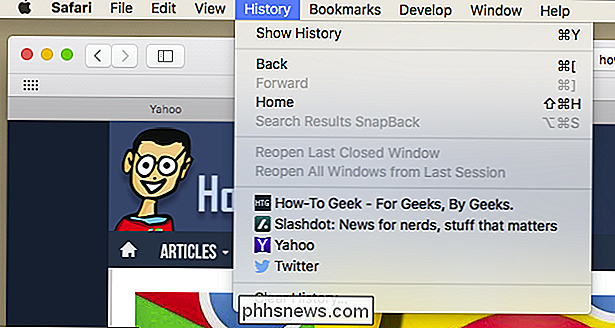
Una vez que lo hagas, se te dará una opción, puedes eliminar "la última hora", "hoy "," Hoy y ayer ", y" toda la historia ". Cuando lo haya decidido, puede hacer clic en el botón "Borrar historial" y el historial será claro según su preferencia.
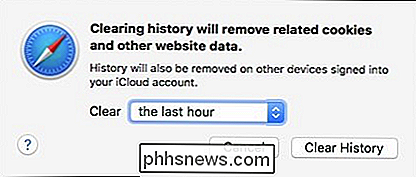
Si simplemente desea borrar parte de su historial, puede hacer clic en "Mostrar historial" ("Comando + Y ").
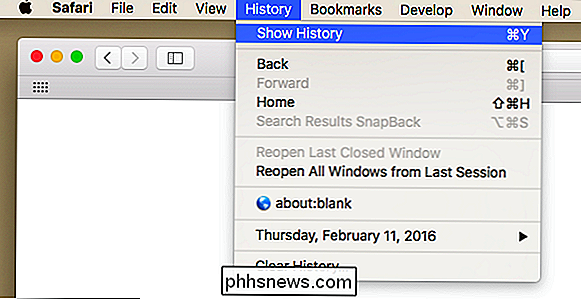
Haga clic en el sitio o use la tecla" Comando "para seleccionar varios sitios, luego presione la tecla" Eliminar ".
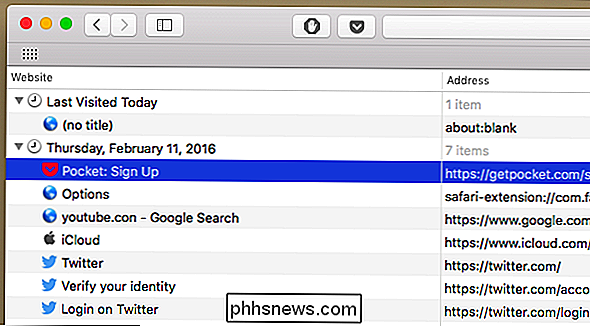
También puede configurar Safari para borrar automáticamente su historial cada cierto tiempo. Cuando abre la preferencia de Safari ("Comando +"), haga clic en la pestaña "General" y seleccione la opción "Eliminar elementos del historial".
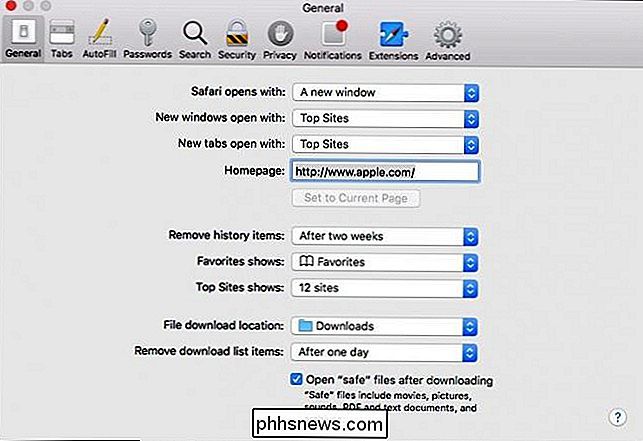
Puede decidir cuándo o si su historial se elimina automáticamente después de un día, una semana, dos semanas, un mes, un año, o puede mantener su historial indefinidamente seleccionando la opción manual.
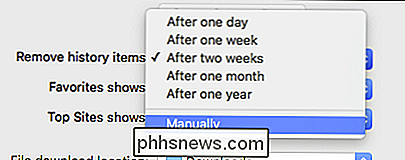
Mientras esté en las preferencias de Safari, haga clic en la pestaña "Privacidad". Hemos hablado sobre cómo bloquear las cookies de terceros, pero no hablamos sobre borrar las cookies por completo. Simplemente, haga clic en "Eliminar todos los datos del sitio web ...".
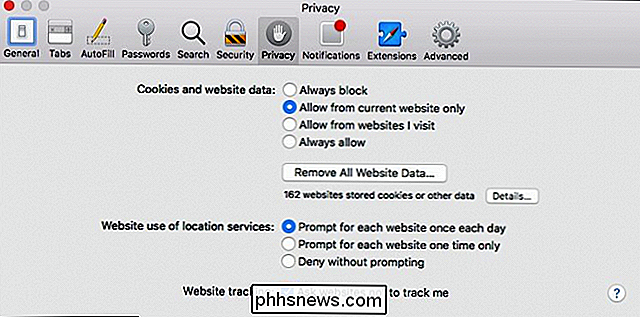
Se le pedirá que confirme que desea "eliminar todos los datos almacenados por los sitios web en su computadora".
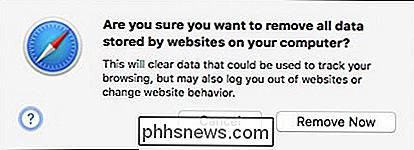
Si no desea eliminar todas sus cookies, puede hacer clic en el botón "Detalles ...". En esta página, verá todas las cookies almacenadas en su computadora.
Si selecciona una, puede eliminar solo esa única cookie, o puede mantener presionado el botón "Comando" y seleccionar varias, o puede "Eliminar todas "De ellos.
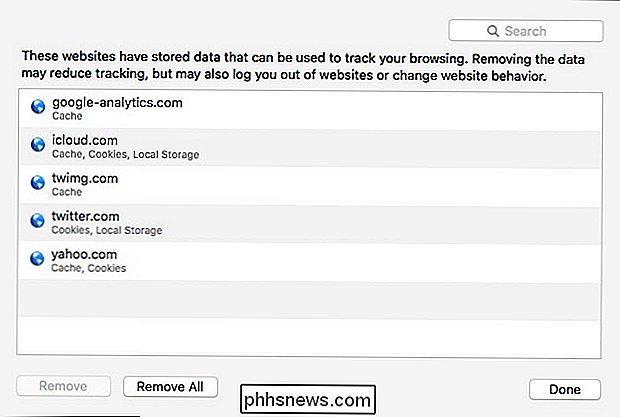
Tenga en cuenta que, si hace esto, se eliminarán todos los sitios web que haya personalizado, y se cerrará la sesión de todos los sitios web (aunque debería ser fácil volver a iniciar sesión si ha guardado su nombre de usuario y contraseña).
RELACIONADO: Cómo bloquear las cookies de terceros en cada navegador web
La eliminación de su historial y cookies no es necesariamente engañosa. Es bueno estar consciente de la privacidad porque a menudo hay ocasiones en que alguien le pide usar su computadora por un minuto. Puede que no esté mirando nada adverso o escandaloso, pero, de nuevo, no necesariamente quiere que cualquiera sepa lo que ha estado mirando o leyendo.

Los juegos de Android pueden ser una forma divertida de matar el tiempo, pero se vuelve molesto cuando tratan de engañarte continuamente en micro-transacciones. Si estás cansado de necesitar compras en la aplicación para jugar un juego supuestamente "gratuito", Amazon está aquí para rescatarte con su programa Amazon Underground.

¿Qué representan los diferentes tipos de direcciones IP de LAN?
Cuando empiezas a aprender sobre las direcciones IP, puede ser un poco confuso al principio cuando se trata de saber qué direcciones específicas representan y por qué hazlo. Con esto en mente, la publicación SuperUser Q & A de hoy ayuda a un lector curioso a aprender más sobre direcciones IP. La sesión de preguntas y respuestas de hoy nos llega por cortesía de SuperUser, una subdivisión de Stack Exchange, una agrupación de sitios de preguntas y respuestas.



